本章内容和大家分享的是Asp.NetCore组件写法,在netcore中很多东西都以提供组件的方式来使用,比如MVC架构,Session,Cache,数据库引用等; 这里我也通过调用验证码接口来自定义个组件以此说明如何使用,以及使用时需要注意的场景;
Middleware之hello world
对于netcore来说,通常会在UseStartup<Startup>对应的Startup类中引用组件,这个Startup可以换成自己自定义的其实类,不过需要在UseStartup的时候指向她;这里还是以Startup类为例,通过vs自动生成的文件,在这个类中我们能看到Configure方法体里面包含了:app.UseMvc(),app.UseStaticFiles(),app.xxx()等一些列自带的组件,下面来看下自定义个hello world中组件实例,首先使用静态扩展方法扩展IApplicationBuilder:
1 public static class MiddlewareExtends 2 { 3 /// 4 /// 测试用例中间件 5 /// 6 /// 7 /// ();11 }12 13 } 使用 builder.UseMiddleware<TestMiddleware>() 来添加自定义组件,组件实现代码如下:
1 public class TestMiddleware 2 { 3 private RequestDelegate _requestDelegate; 4 public TestMiddleware(RequestDelegate requestDelegate) 5 { 6 _requestDelegate = requestDelegate; 7 } 8 9 public Task Invoke(HttpContext context)10 {11 12 context.Items["TestMiddleware"] = "hello world,我是TestMiddleware。";13 14 return _requestDelegate(context);15 }16 } 以上是最基础的组件格式;注:
1. 组件必须要有 public Task Invoke(HttpContext context) ,HttpContext是咋们http上下文,Invoke()委托方法,每次程序被访问时就会进入Invoke;
2. 要有 public delegate Task RequestDelegate(HttpContext context); 委托方法,来响应http请求;
到这里咋们hello world就完成了,为了测试方法,我们直接在action中写入如下代码:
1 public IActionResult About()2 {3 4 ViewData["Message"] = HttpContext.Items["TestMiddleware"];5 return View();6 } 运行结果:
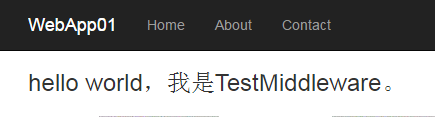
组件异步写法
1 public class TestMiddleware 2 { 3 private RequestDelegate _requestDelegate; 4 public TestMiddleware(RequestDelegate requestDelegate) 5 { 6 _requestDelegate = requestDelegate; 7 } 8 9 public async Task Invoke(HttpContext context)10 {11 12 context.Items["TestMiddleware"] = "hello world,我是asyncTestMiddleware。";13 14 await _requestDelegate(context);15 }16 } 仅仅需要async 和 await 组合修饰就行了;
.netcore自定义验证码组件
1 ///2 /// 文字验证码 3 /// 4 public class WenZiCodeMiddleware 5 { 6 private RequestDelegate _requestDelegate; 7 public WenZiCodeMiddleware(RequestDelegate requestDelegate) 8 { 9 _requestDelegate = requestDelegate;10 }11 12 public async Task Invoke(HttpContext context)13 {14 15 var url = "http://localhost:1001/shenniuapi/WenZiValidateCode";16 using (HttpClient client = new HttpClient())17 {18 client.Timeout = TimeSpan.FromSeconds(60);19 20 var str = "{\"UserName\": \"神牛步行3\",\"UserPwd\": \"4297f44b13955235245b2497399d7a93\",\"Token\": \"008我是测试\"}";21 var content = new StringContent(str, Encoding.UTF8, "application/x-www-form-urlencoded");22 content.Headers.ContentType = new MediaTypeHeaderValue("application/json");23 var result01 = client.PostAsync(url, content).Result;24 var stream = await result01.Content.ReadAsStreamAsync();25 using (var reader = new StreamReader(stream))26 {27 var result02 = await reader.ReadToEndAsync();28 context.Items["codedata"] = result02;29 }30 }31 32 await _requestDelegate(context);33 }34 }
我们同样需要再静态扩展方法里面添加如下代码,来加入组件:
1 ///2 /// 文字验证码中间件3 /// 4 /// 5 ///6 public static IApplicationBuilder UseWenZiValidateCode(this IApplicationBuilder builder)7 {8 return builder.UseMiddleware ();9 }
在Configure方法中,引用组件: app.UseWenZiValidateCode(); ;Action中,使用组件:
1 public FileResult GetCode()2 {3 var data = HttpContext.Items["codedata"].ToString();4 var code = JsonConvert.DeserializeObject (data);5 return File(code.CodeStream, "image/jpeg");6 } View试图中代码:
1 GetCode:
效果展示:
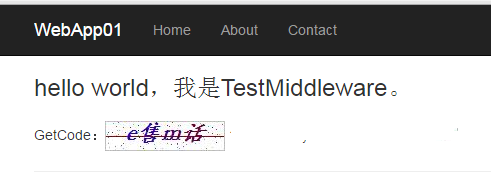
这里需要考虑场景是,我们上面提及到的Invoke方法是任意请求都会进入,那验证码这种功能做成组件是否不是很合理,因为验证码也只有在登陆界面或验证的界面需要用到而已,如我们上面写的验证码组件,每次都会被程序执行这显然不合理,因此个人认为如果你需要自定义组件,那么需要考量:是否每次请求都需要进入您的组件服务,如果不需要的话,那其实没必要弄一个组件,当然感觉很高大上;因此这里我不得不使用静态扩展方法(当然还有其他方式)来重写获取验证码的方法;
静态扩展方法重写验证码组件
由于上面我们在添加组件时有一个静态类了,那么我们直接在上面补充扩展方法:
1 ///2 /// 文字验证码 3 /// 4 /// 5 ///6 public static async Task WenZiCode(this HttpContext context) 7 { 8 var code = default(MoValidateCodeResponse); 9 try10 {11 var url = "http://localhost:1001/shenniuapi/WenZiValidateCode";12 using (HttpClient client = new HttpClient())13 {14 client.Timeout = TimeSpan.FromSeconds(60);15 16 var str = "{\"UserName\": \"神牛步行3\",\"UserPwd\": \"4297f44b13955235245b2497399d7a93\",\"Token\": \"008我是测试\"}";17 var content = new StringContent(str, Encoding.UTF8, "application/x-www-form-urlencoded");18 content.Headers.ContentType = new MediaTypeHeaderValue("application/json");19 var result01 = client.PostAsync(url, content).Result;20 var stream = await result01.Content.ReadAsStreamAsync();21 using (var reader = new StreamReader(stream))22 {23 var result02 = await reader.ReadToEndAsync();24 code = await JsonConvert.DeserializeObjectAsync (result02);25 }26 }27 }28 catch (Exception ex)29 {30 }31 return code;32 }
对应的验证码实体类:


1 ///2 /// 神牛接口返回基类 3 /// 4 public class MoShenNiuBaseResponse 5 { 6 ///7 /// 返回状态: 0:失败 1:成功 8 /// 9 public int Status { get; set; }10 11 ///12 /// 错误信息13 /// 14 public string Msg { get; set; }15 }16 17 ///18 /// 验证码返回类19 /// 20 public class MoValidateCodeResponse : MoShenNiuBaseResponse21 {22 23 public MoValidateCodeResponse()24 {25 this.ImgCode = new List();26 }27 28 /// 29 /// 验证码类型30 /// 31 public string Code { get; set; }32 33 ///34 /// 验证码图片流35 /// 36 public byte[] CodeStream { get; set; }37 38 ///39 /// 图片验证坐标40 /// 41 public ListImgCode;42 }43 44 /// 45 /// 图片验证码坐标46 /// 47 public class MoImgCode48 {49 public string Index { get; set; }50 51 public string IndexType { get; set; }52 53 public string ImgUrl { get; set; }54 55 public Point Point_A { get; set; }56 57 public Point Point_B { get; set; }58 59 public bool IsChoice { get; set; }60 }61 62 public class Point63 {64 public int X { get; set; }65 public int Y { get; set; }66 }
这个时候同样来到Action中:
1 public async TaskGetCodeAsync()2 {3 var code = await HttpContext.WenZiCode();4 5 return File(code.CodeStream, "image/jpeg");6 }
修改view试图代码,增加点击验证码图片重新获取新的验证码:
1 4@ViewData["Message"]
5@ViewData["codedata"]
6 GetCode:7 GetCodeAsync:
8 9 10
效果图:

以上就是本篇的所有内容,旨在分享怎么写一个组件和什么时候用组件合适,谢谢大家支持和点赞。